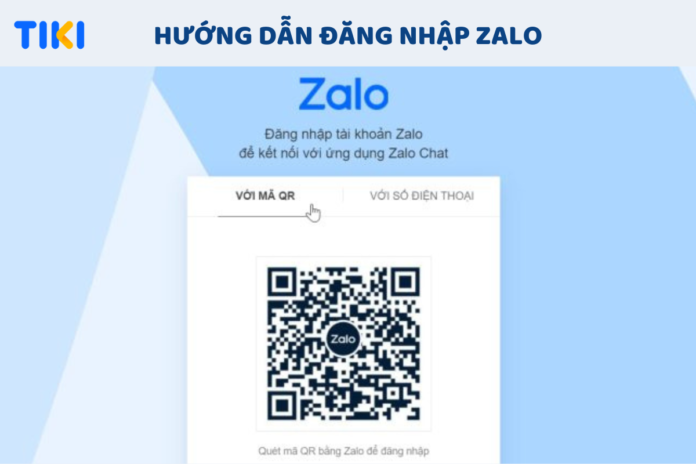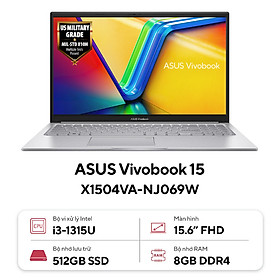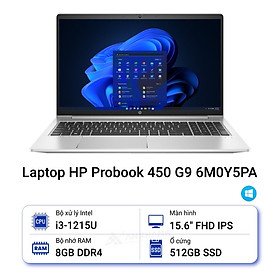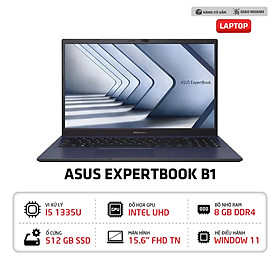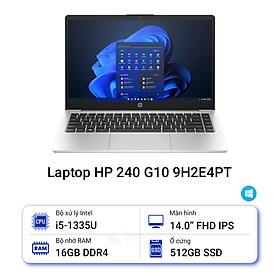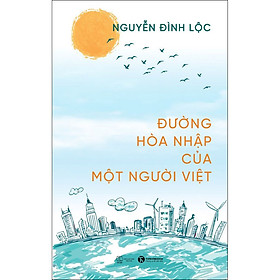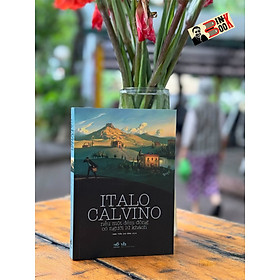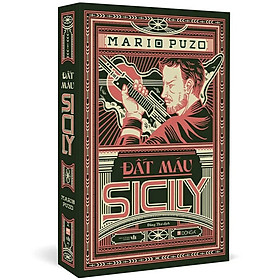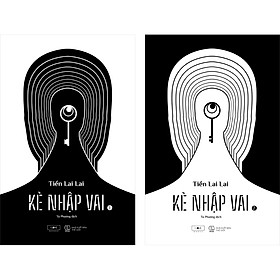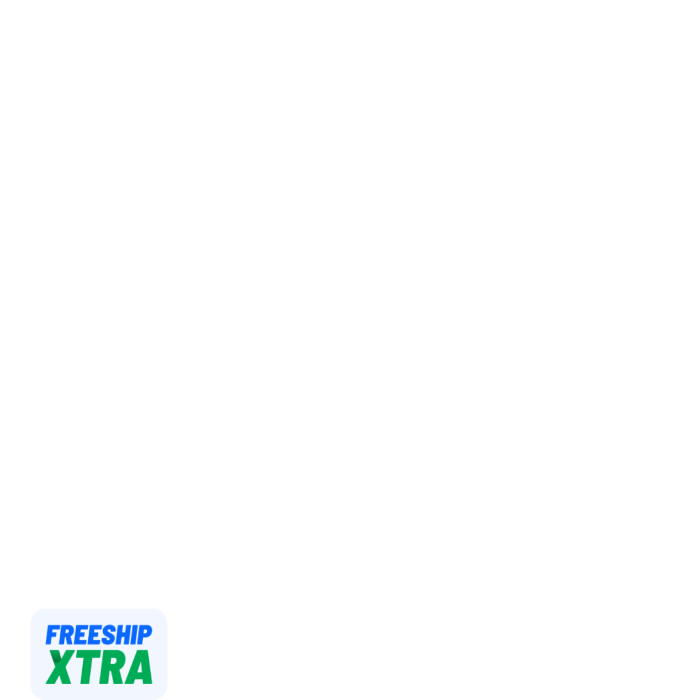Zalo hiện nay đang hỗ trợ người dùng đăng nhập Zalo trên cả điện thoại và PC cùng lúc để tạo thuận lợi cho việc trao đổi tin nhắn. Vậy có cách nào đăng nhập tài khoản đồng thời trên cả 2 điện thoại? Hay có cách nào đăng nhập zalo web trên máy tính không cần tải không? Hãy cùng Tiki Blog tìm hiểu chi tiết cách sử dụng zalo web đăng nhập ngay sau đây!
>>> Xem thêm:
- [Video] 7 Cách Khôi Phục Tin Nhắn Zalo 1 Phút 30 Giây Trên Điện Thoại, PC
- Cách đổi tên Zalo trên điện thoại, máy tính đơn giản nhanh nhất
- Cách lấy lại mật khẩu Zalo trên điện thoại, máy tính nhanh nhất
- Telegram là gì? Có lừa đảo không? Những tính năng nổi bật
Tìm hiểu về Zalo Web
Zalo Web là phiên bản Zalo được sử dụng trên các trình duyệt như Google Chrome, Cốc Cốc, Firefox, Opera,…
Zalo Web đăng nhập tương tự như ứng dụng zalo trên điện thoại, máy tính, có thể sử dụng để nhắn tin, gửi tài liệu, … thông qua tài khoản cá nhân của người dùng. Điều này rất tiện lợi cho những người dùng muốn nhận thông tin nhanh chóng mà không cần tải app zalo đăng nhập. Nếu một trong 2 ứng dụng Zalo trên điện thoại hoặc máy tính gặp sự cố thì sử dụng zalo web đăng nhập zalo là một sự lựa chọn thích hợp.
>>> Xem thêm:
- Cách tắt thông báo sinh nhật trên Zalo của mình và bạn bè đơn giản
- 7 Cách lấy lại tin nhắn Zalo đã xóa từ điện thoại, máy tính đơn giản
- Cách ghi âm cuộc gọi Zalo trên điện thoại, máy tính siêu đơn giản
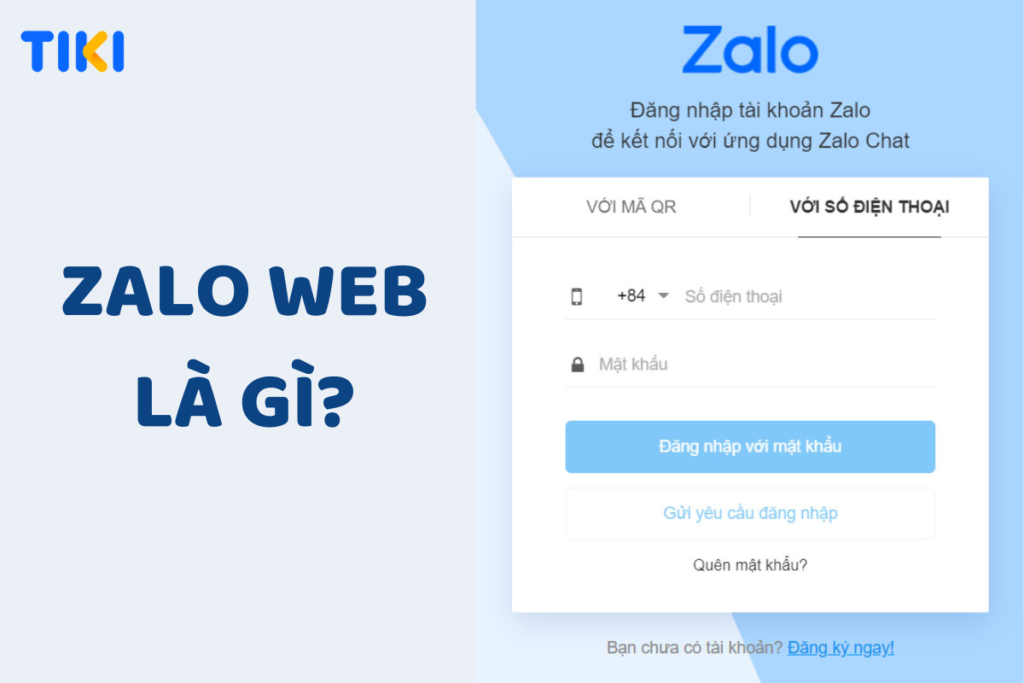
Zalo Web có những ưu điểm sau:
- Dễ dàng trao đổi tin nhắn với bạn bè trong khi làm việc.
- Không cần cài đặt thêm phiên bản app, tránh gây nặng máy.
- Thiết bị sẽ tự động lưu mật khẩu để bạn có thể sử dụng ngay vào lần truy cập Zalo Web tiếp theo.
- Người dùng Zalo sẽ nhận được thông báo tin nhắn, tương tự như dùng trên điện thoại.
- Bạn vẫn có thể sử dụng và duy trì trạng thái đăng nhập nếu không nhớ mật khẩu.
3 cách đăng nhập Zalo trên Website
Việc đăng nhập Zalo trên website vô cùng dễ dàng, thậm chí nếu bạn quên mật khẩu thì vẫn có cách để đăng nhập và sử dụng như bình thường. Cùng xem hướng dẫn chi tiết từng bước 3 cách sử dụng zalo web đăng nhập zalo nhanh chóng ngay sau đây!
Đăng nhập Zalo bằng mật khẩu
Với cách này, bạn vẫn có thể sử dụng zalo web đăng nhập zalo mà không cần dùng đến điện thoại. Các bước đơn giản sau:
Bước 1: Mở trình duyệt để sử dụng zalo web: https://id.zalo.me/account
Bước 2: Chọn mục “Với mật khẩu” để tiến hành đăng nhập với mật khẩu.
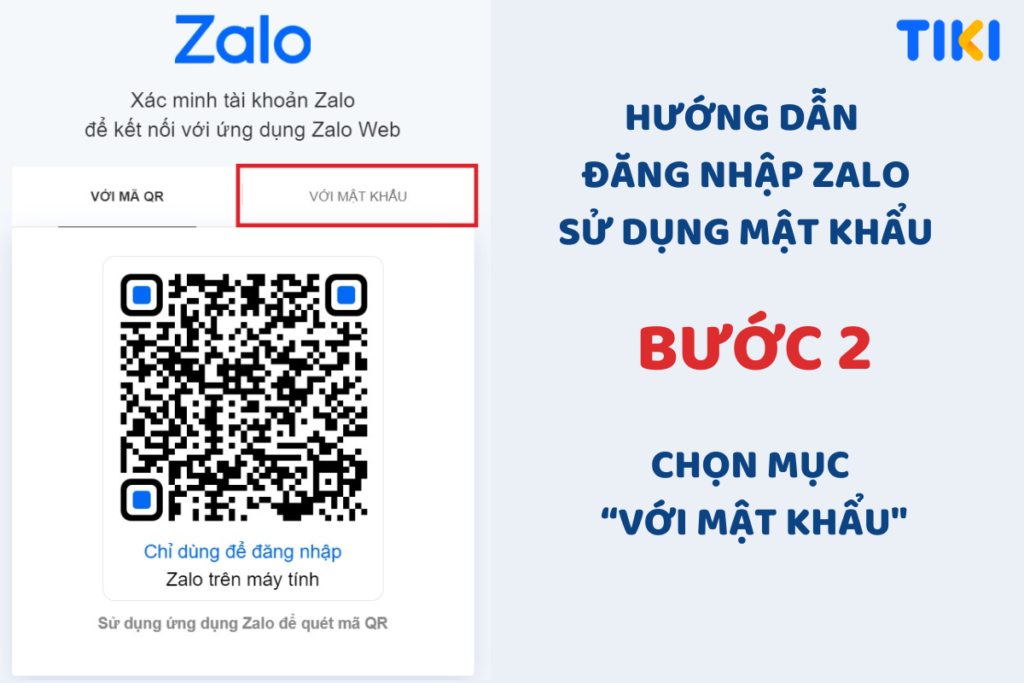
Bước 3: Nhập thông tin đăng nhập của bạn sau đó chọn “Đăng nhập với mật khẩu“.
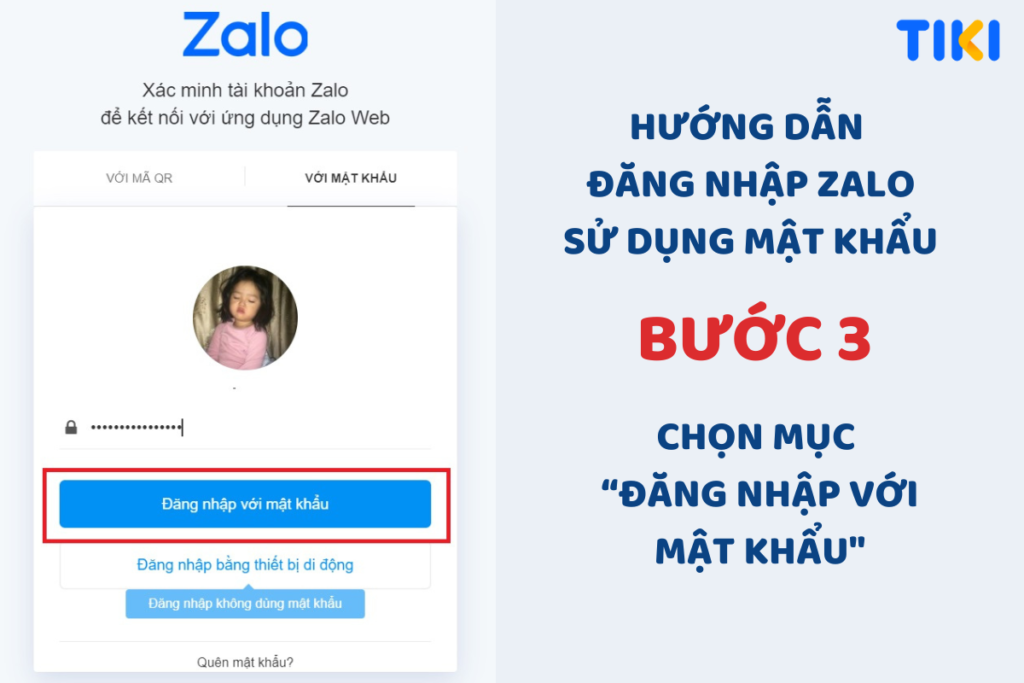
Bước 4: Chọn 3 người mà bạn đã có tương tác trên Zalo trước đó để xác nhận rằng bạn đang đăng nhập trên thiết bị này. Tiếp theo, hãy nhấn vào Trả lời.
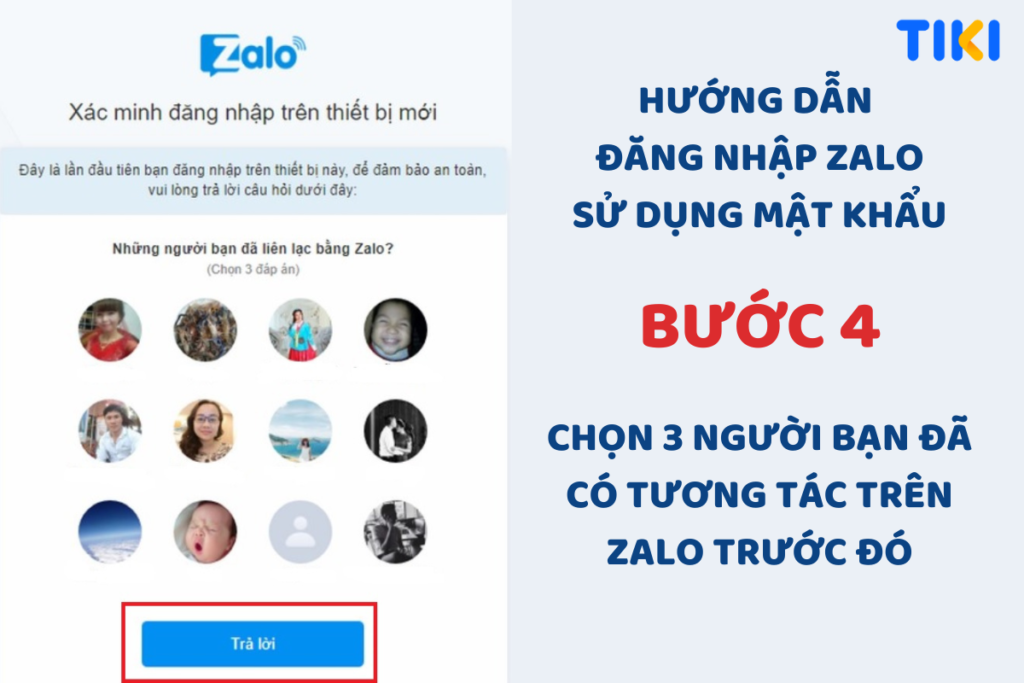
Bước 5: Bạn bấm vào tùy chọn Bật thông báo để nhận thông báo và tin nhắn mới nhanh chóng. Vậy là bạn đã hoàn tất các bước đăng nhập Zalo; trong trường hợp quên mật khẩu, vui lòng xem 2 phương thức truy cập bên dưới.
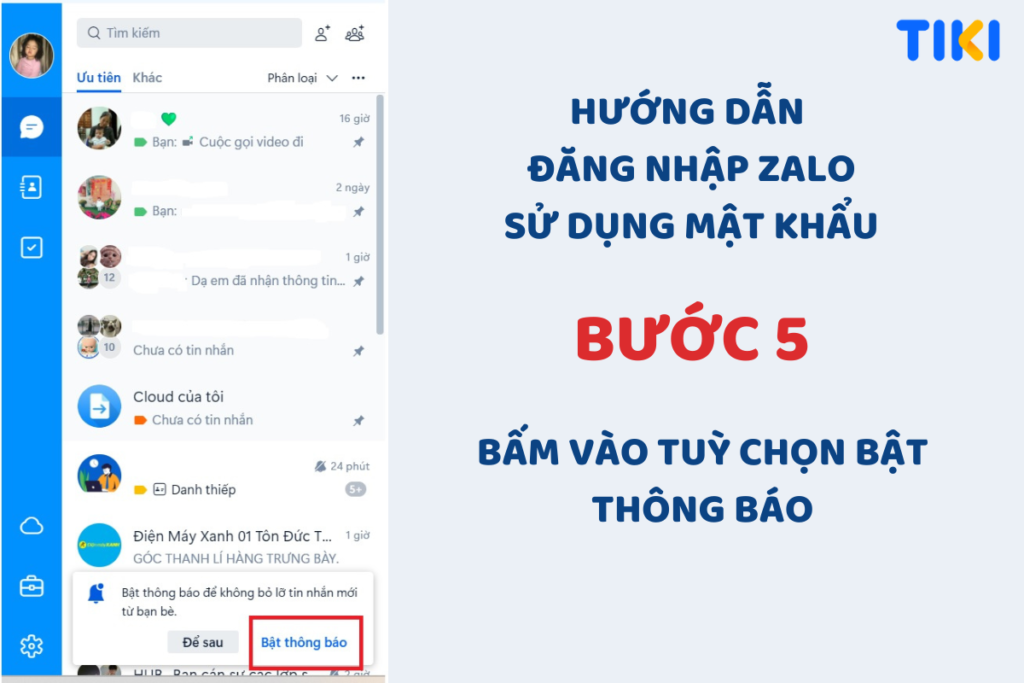
Đăng nhập Zalo bằng mã QR Code
Sử dụng zalo web đăng nhập zalo bằng mã QR giúp đăng nhập nhanh vào tài khoản của bạn trên máy tính. Lưu ý rằng tài khoản của bạn đã được đăng nhập sẵn trên điện thoại, sau đó bạn sẽ sử dụng nó để cấp quyền truy cập tài khoản trên máy tính mà không cần mật khẩu.
Bước 1: Mở trình duyệt để sử dụng zalo web đăng nhập zalo: https://id.zalo.me/account. Sau đó chọn mục “Với mã QR” để tiến hành quét mã QR.
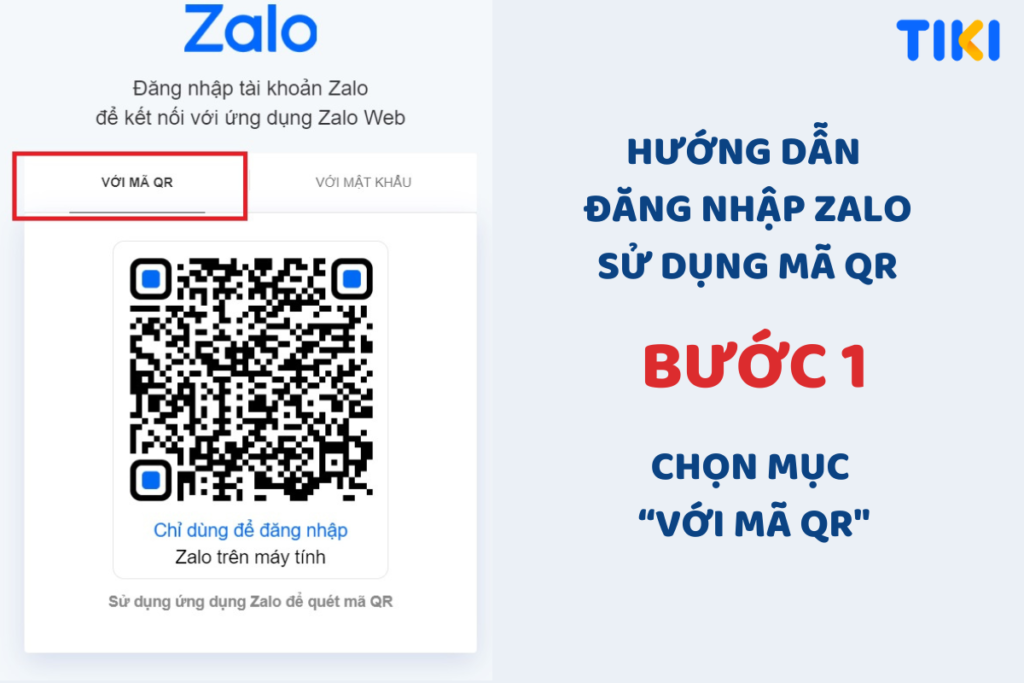
Bước 2: Sử dụng điện thoại đã được đăng nhập sẵn sau đó chọn biểu tượng QR code ở góc trên bên phải màn hình để kích hoạt trình quét QR code.
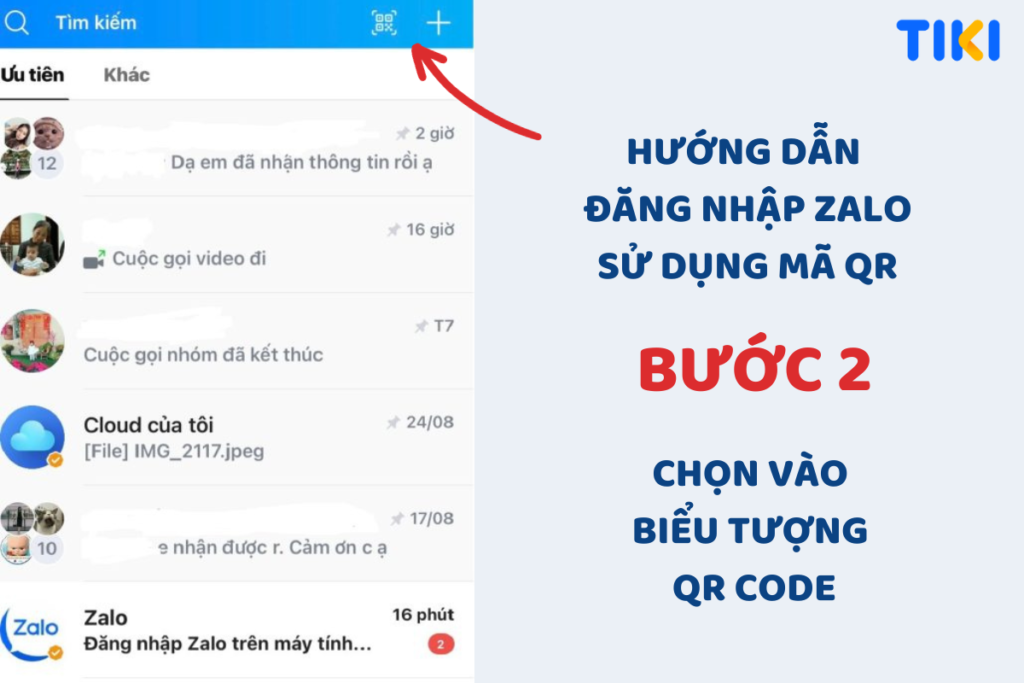
Bước 3: Tiếp theo, bạn đặt máy ảnh trên phần QR code đang hiển thị trên màn hình. Sau khi quét mã thành công sẽ có thông báo yêu cầu đăng nhập, sau đó chọn “Đăng nhập”. Sau đó trên máy tính sẽ được đăng nhập tài khoản người dùng của bạn.
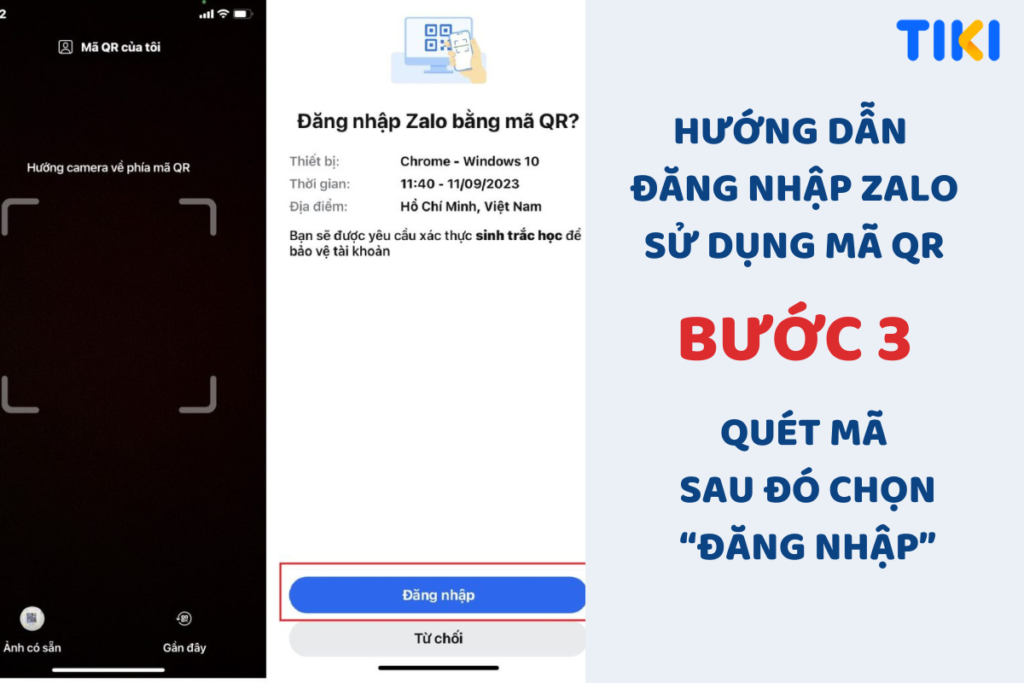
Đăng nhập Zalo không dùng mật khẩu
Tính năng này của Zalo thực sự hữu ích khi cho phép người dùng đăng nhập vào tài khoản của mình trên máy tính mà không cần sử dụng mật khẩu hoặc thực hiện nhiều thủ tục. Cách này áp dụng cho những điện thoại đã cài đặt app Zalo.
- Bước 1: Mở trình duyệt để sử dụng zalo web đăng nhập zalo: https://id.zalo.me/account. Sau đó chọn mục “Với mật khẩu” và lựa chọn “Đăng nhập bằng điện thoại di động“.
- Bước 2: Điện thoại của bạn sẽ nhận thông báo Xác nhận đăng nhập của Zalo. Lúc này, bạn ấn chọn “Đây là tôi” để đăng nhập. Như vậy là bạn đã sử dụng zalo web đăng nhập zalo mà không cần dùng mật khẩu.
>>> Xem thêm:
- 3 cách gửi file qua Zalo trên điện thoại, máy tính nhanh nhất
- Cách xóa tài khoản zalo vĩnh viễn, trên điện thoại, máy tính
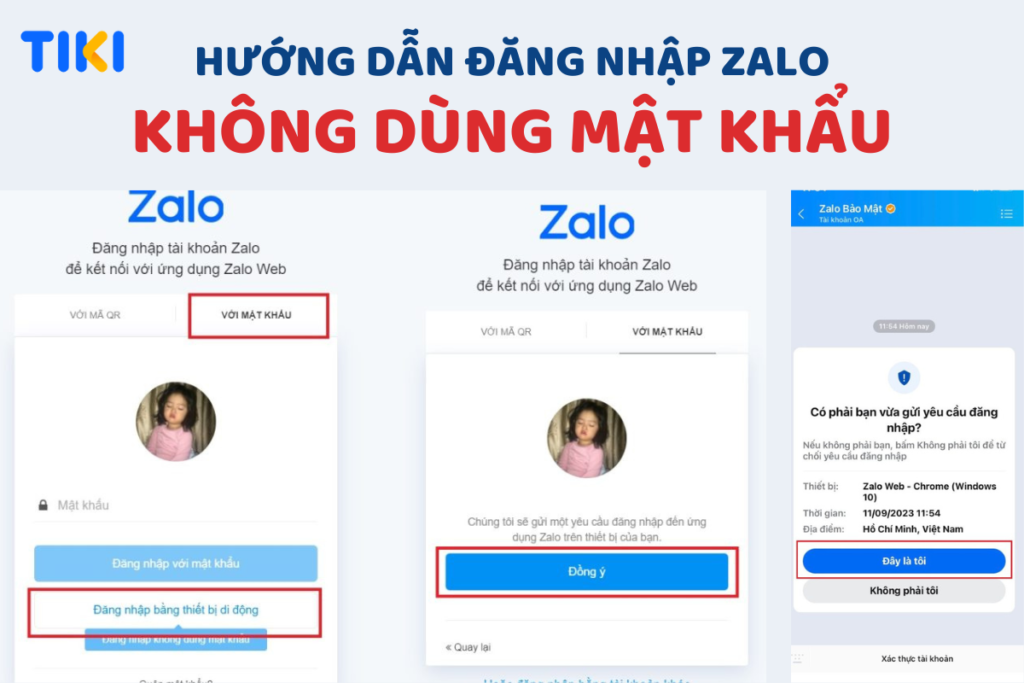
Hướng dẫn cách đăng nhập Zalo trên 2 điện thoại cùng lúc
Zalo không cung cấp tính năng đăng nhập cùng lúc 1 tài khoản trên 2 điện thoại. Tuy nhiên, điều này vẫn có thể thực hiện được với sự kết hợp giữa ứng dụng Zalo và các nền tảng Zalo trực tuyến. Cùng tham khảo hướng dẫn từng bước dưới đây!
Bước 1: Bạn mở App Zalo để đăng nhập trên điện thoại thứ nhất.
Bước 2: Tiến hành đăng nhập trên điện thoại thứ hai bằng cách sử dụng zalo web đăng nhập trên điện thoại.
- Mở trình duyệt web Chrome, vào một trang web bất kỳ, sau đó chọn biểu tượng ba dấu chấm dọc ở góc bên phải của giao diện.
- Kéo xuống và chọn “Trang web cho máy tính”.
- Tại thanh tìm kiếm, bạn nhập “chat.zalo.me” để truy cập vào Zalo web.
- Tại màn hình đăng nhập Zalo web, thực hiện một trong các cách đăng nhập trên. Đến đây là bạn đã thực hiện thành công quy trình đăng nhập trên 2 thiết bị.
>>> Xem thêm các mẫu điện thoại cấu hình mạnh hiện có trên Tiki: Samsung, Oppo, Xiaomi,..
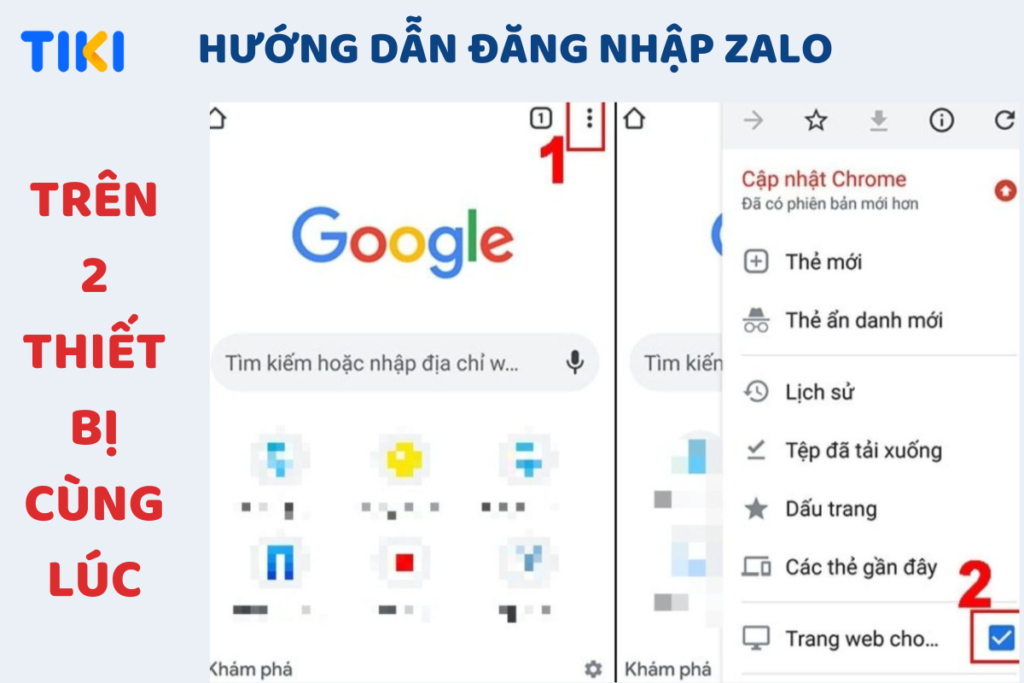
Cách đăng nhập Zalo trên điện thoại khi quên mật khẩu
Bước 1: Truy cập vào Zalo > Chọn “Đăng nhập”. Nhấn “Lấy lại mật khẩu” > Nhập “Số điện thoại” > Chọn “Tiếp tục”.
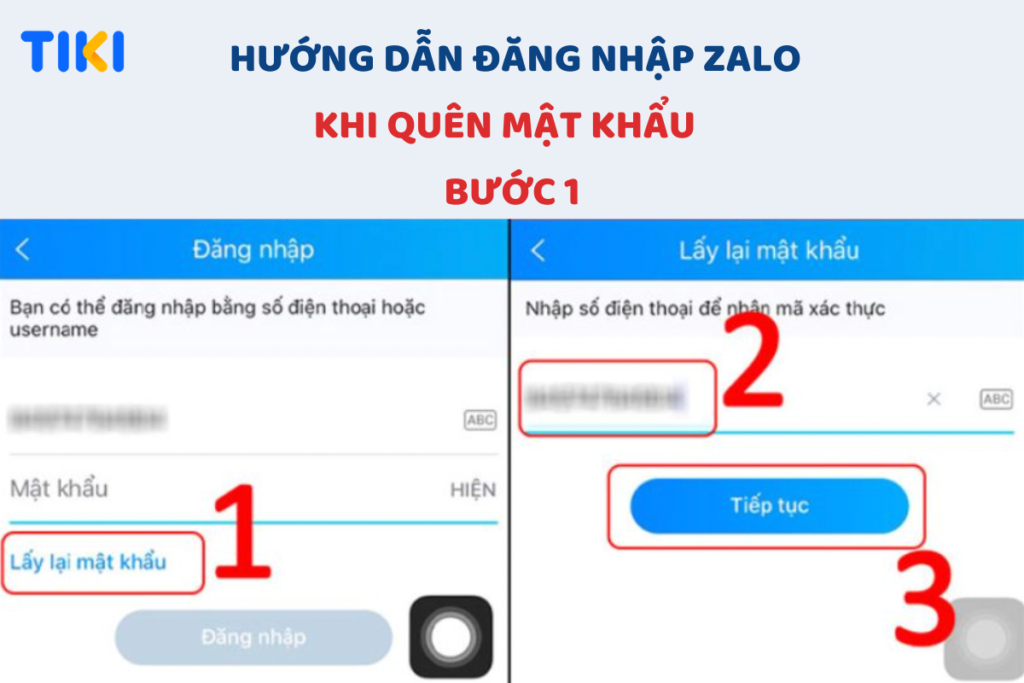
Bước 2: Một thông báo mới sẽ hiển thị > Nhấn Xác nhận > Nhập mã xác nhận từ Zalo trên điện thoại > Nhấn “Tiếp tục”.
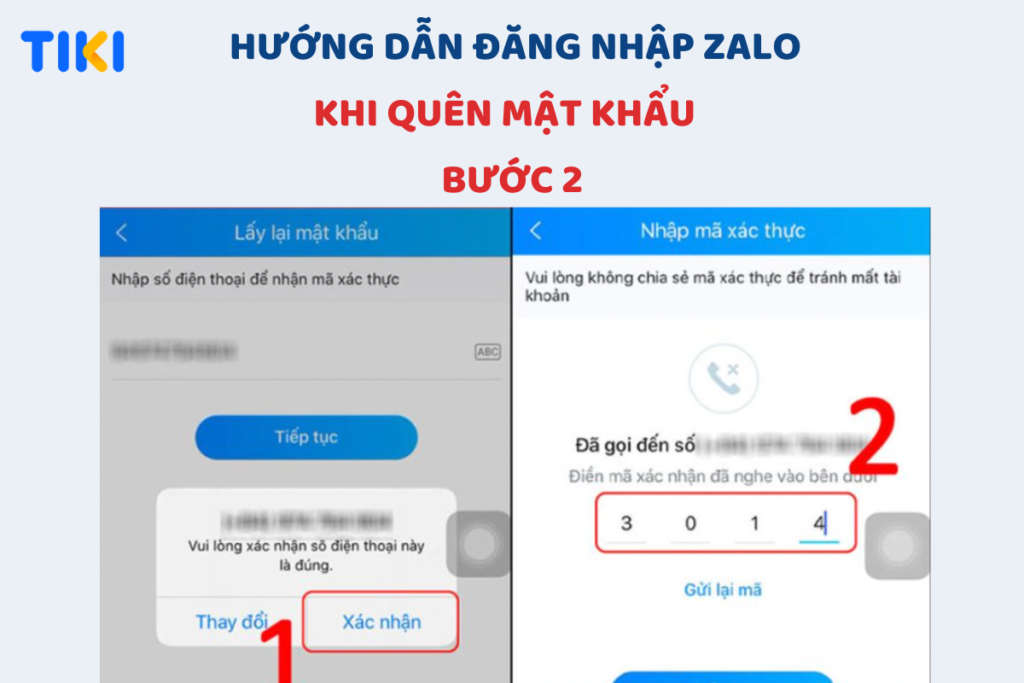
Bước 3: Nhấn “Tạo mật khẩu” > Nhập hai lần mật khẩu giống như nhau > Nhấn vào “Cập nhật” để hoàn tất.
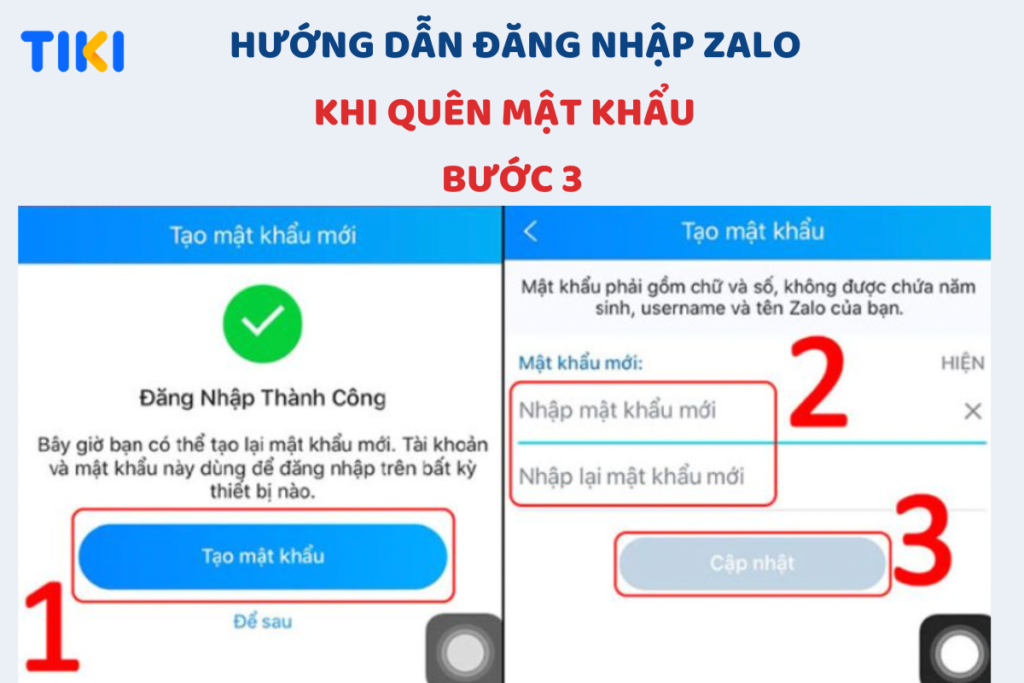
Cách đăng xuất Zalo trên máy tính
Cách đăng xuất Zalo trên máy tính vô cùng đơn giản, bạn chỉ cần thực hiện hai bước như sau:
Bước 1: Bạn chọn biểu tượng bánh răng cưa ở góc dưới bên trái hoặc biểu tượng ảnh đại diện ở góc trên cùng bên trái giao diện Zalo.
Bước 2: Sau đó bạn bấm nút “Đăng xuất” để thoát tài khoản Zalo khỏi PC.
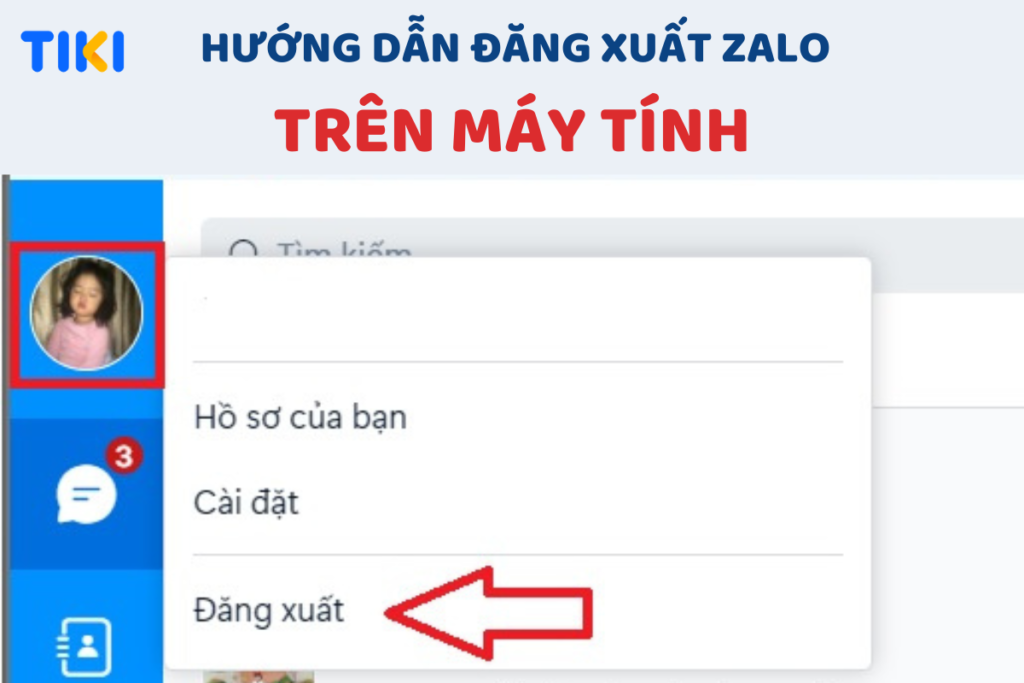
Trên đây là hướng dẫn chi tiết những cách đăng nhập Zalo trên máy tính và cách đăng nhập tài khoản trên hai điện thoại cực hay mà Tiki chia sẻ đến độc giả. Hy vọng bạn sẽ thực hiện thành công ngay lần thử đầu tiên.
>>> Xem thêm: